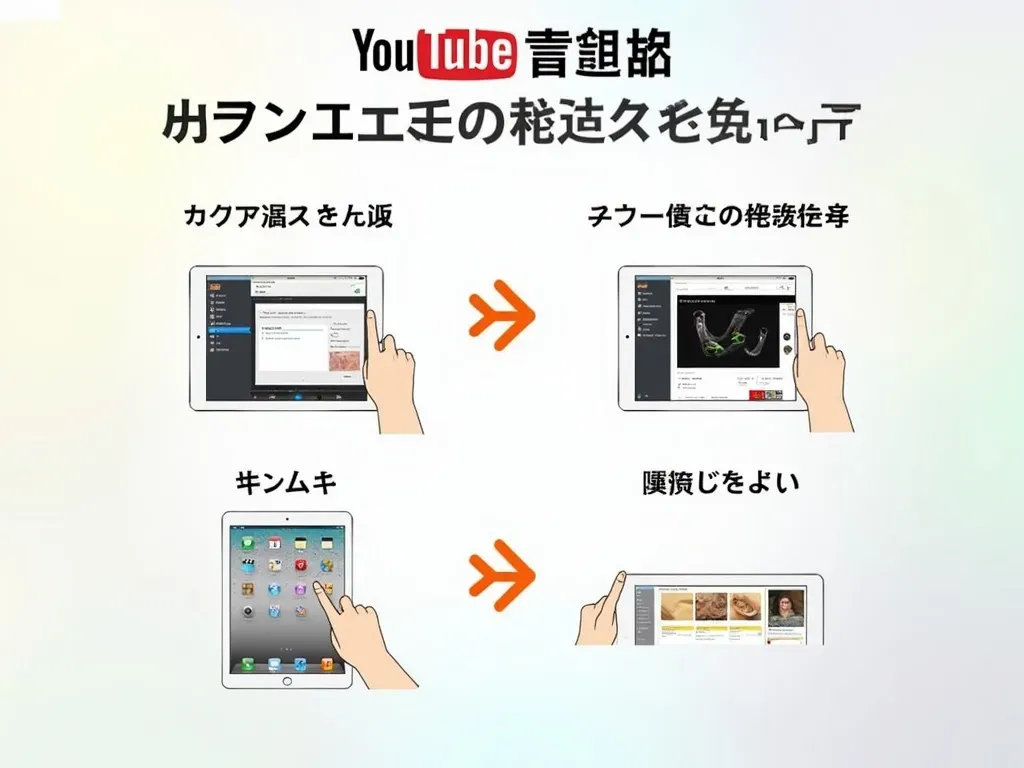アイパッドを使ってYouTubeを楽しむ方法は様々です。特に、YouTubeの動画をダウンロードする機能や、視聴する際の様々なテクニックについて知っておくことは大変重要です。この記事では、アイパッドでYouTubeを使用するための便利な方法やアプリ、さらに、ダウンロード機能について詳しく説明します。
アイパッドでYouTubeを視聴するメリット
アイパッドは大画面でコンテンツを楽しむことができ、タッチ操作も快適であります。YouTubeアプリは、簡単に動画を検索したり、視聴履歴を管理したり、さらには自分自身の動画をアップロードすることも可能です。
アイパッドのYouTubeアプリの機能
| 機能 | 説明 |
|---|---|
| 動画の検索 | 簡単にキーワードで動画を探せます |
| お気に入りチャンネル登録 | 好きなチャンネルを登録し、最新の動画を逃さない |
| 動画の再生リスト作成 | 自分が見たい動画リストを作成 |
| オフライン再生 | YouTube Premiumを使用すると、動画をダウンロードしてオフラインでも視聴可能 |
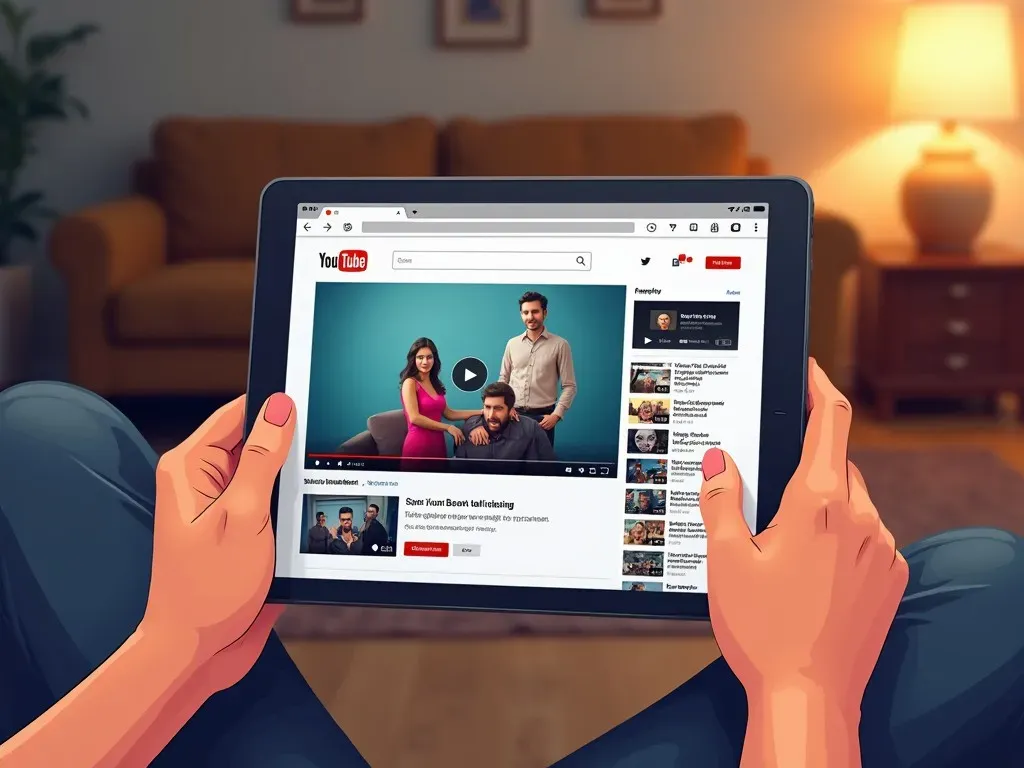
iPadでYouTubeをダウンロードする方法
iPadでYouTubeの動画をダウンロードするには、いくつか方法があります。ただし、YouTubeの規約に基づき、直接ダウンロードすることは制限されています。オフライン再生を希望する場合は、YouTube Premiumの契約が必要です。
-
YouTube Premiumを利用する
- YouTube Premiumに登録すると、動画をオフラインで視聴できるようになります。こちらは月額料金が発生しますが、広告なしでの視聴や、バックグラウンド再生も可能です。
-
サードパーティアプリの使用
- App StoreでのYouTube動画の直接ダウンロードは合法ではありませんので、注意が必要です。ただし、一部の信頼できるアプリケーションでダウンロード機能が提供されていますが、リスクも伴います。
iPad YouTubeアプリのインストール
iPadにYouTubeアプリをインストールする手順は以下の通りです。
- App Storeを開く
- 検索バーに「YouTube」と入力し、アプリを見つける
- 「ダウンロード」ボタンをクリック
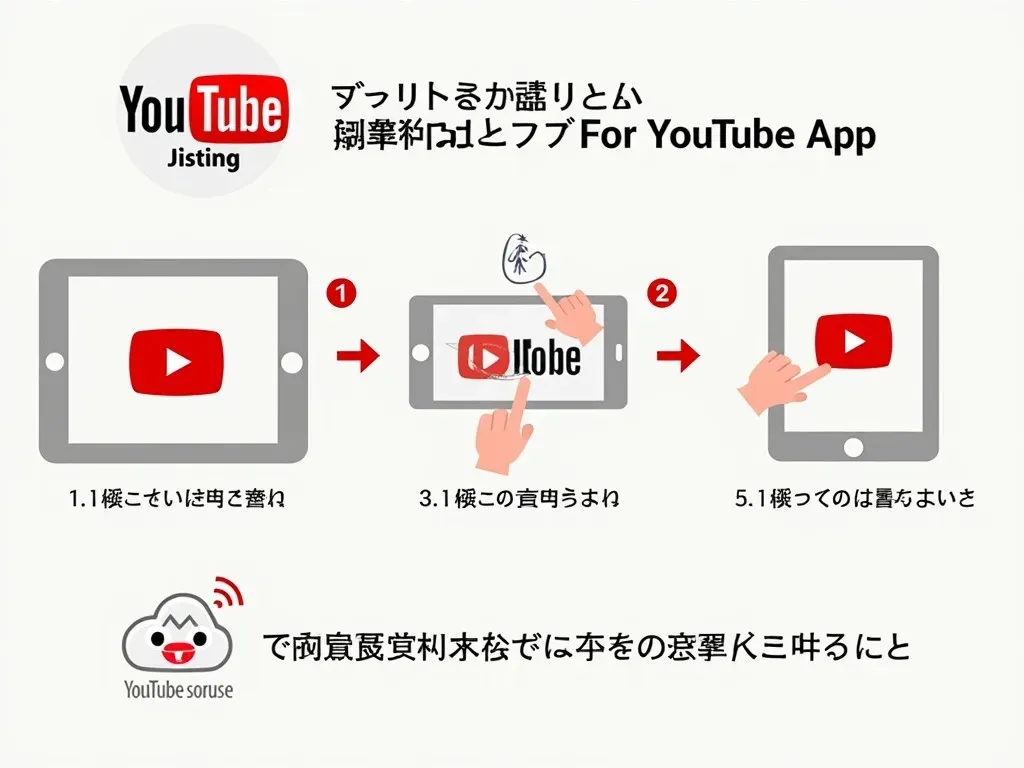
YouTubeをiPadで楽しむためのヒント
効率的な検索方法
特定の動画を探す際は、キーワード検索が効果的です。また、フィルター機能を使うことで、アップロード日や動画の種類を絞り込むことができます。
動画のアップロードの方法
自分の動画をiPadからYouTubeにアップロードするには、次の手順を実行してください。
- YouTubeアプリを開く
- 画面下部にある「+」アイコンをタップ
- アップロードする動画を選択し、必要な情報(タイトル、説明文など)を入力して「アップロード」
iPadでYouTubeをもっと楽しむためのアプリ
iPadで動画をより楽しむためには、以下のアプリもお勧めです。
- YouTube Studio: 自分のチャンネルを管理し、動画のパフォーマンスを分析できます。
- VLC Player: 様々な動画フォーマットに対応し、オフラインでの視聴ができます。

よくある質問 (FAQ)
Q1: iPadでYouTubeを視聴するためにアプリは必要ですか?
A1: YouTubeのウェブサイトを利用することもできますが、アプリを使用することでより便利で快適な視聴体験が得られます。
Q2: YouTube Premiumは本当に必要ですか?
A2: YouTubeの広告を避けたい場合や、オフラインでの視聴を希望する場合は、YouTube Premiumの契約をお勧めします。
Q3: iPadでYouTubeの動画をダウンロードする方法はありますか?
A3: YouTube Premiumを利用することで正規に動画をダウンロードしオフラインで視聴できます。
Q4: アイパッドでYouTubeアプリの使い方がわからない場合はどうすればいいですか?
A4: YouTubeの公式ヘルプサイトを訪れることで、多くのガイドやトラブルシューティング情報が得られます。YouTubeヘルプ
Q5: アプリのアップデートはどうすればいいの?
A5: App Storeを開いて、右上のプロフィールアイコンをタップし、必要なアプリのアップデートを確認することができます。
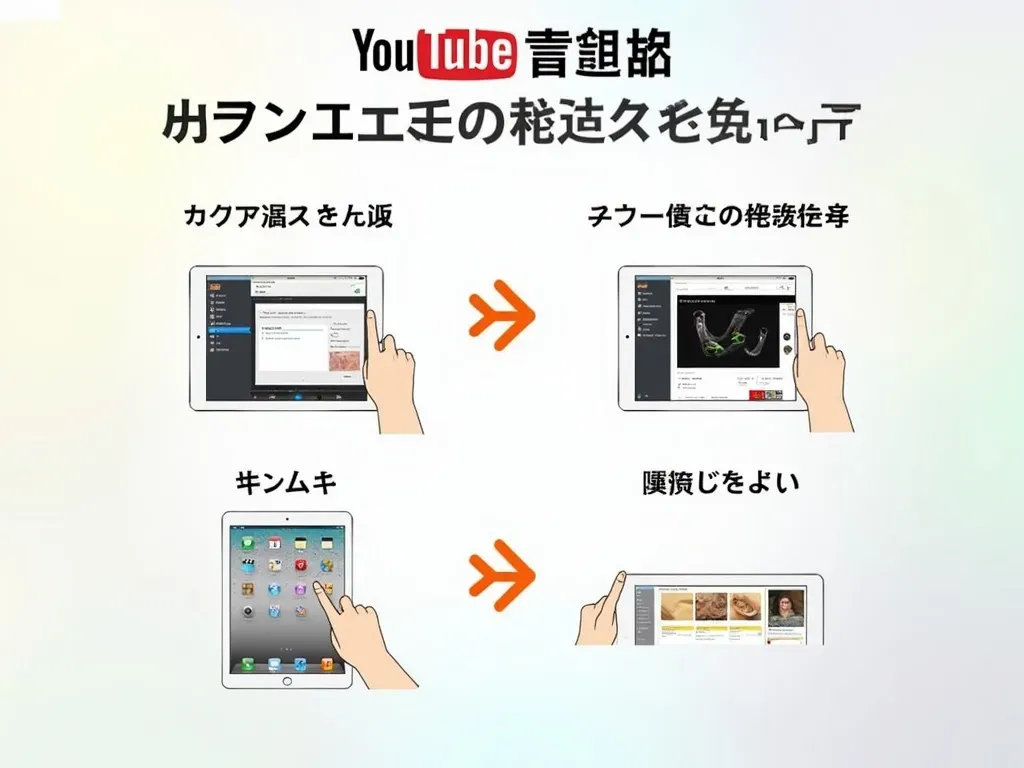
アイパッドでYouTubeを存分に楽しむためには、これらの機能やテクニックを知っておくと非常に便利です。動画の視聴やアップロード、さらにオフライン再生を有効活用して、あなたのYouTubeライフをもっと楽しんでください。